Google AIとの連携が強化されたChromebook Plusの機能を実機で体験
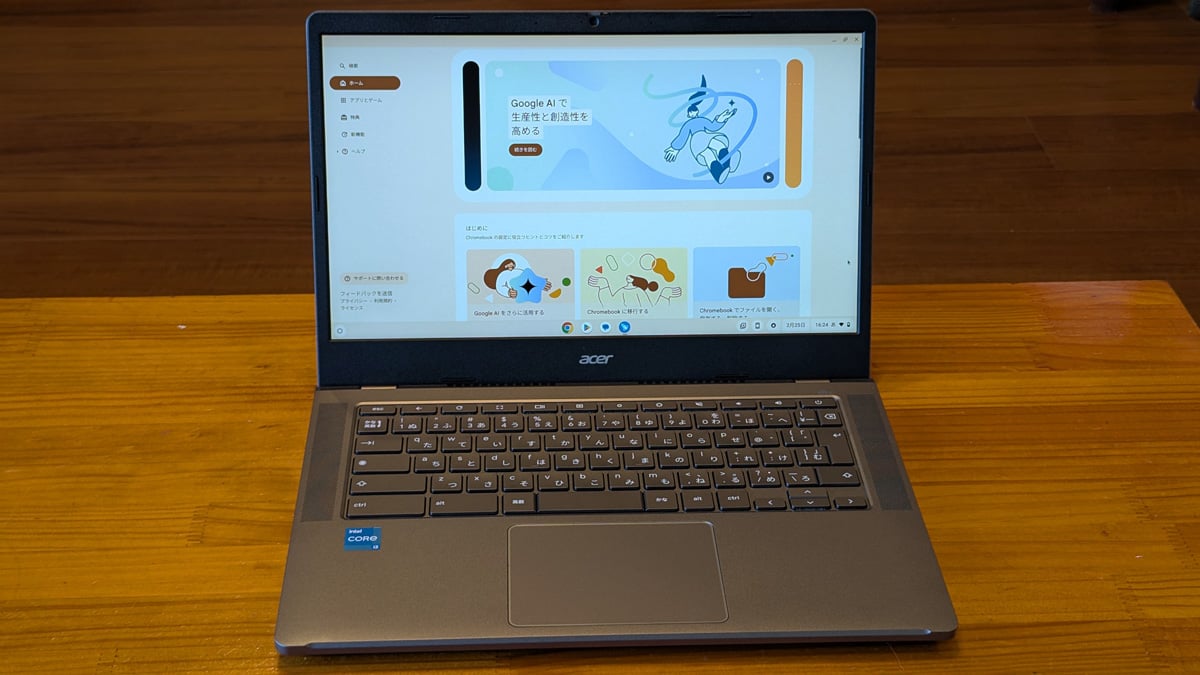
高度な処理能力を実現するハードウェア要件を定義し、AI機能や進化したビデオ通話機能といった独自機能を搭載するChromebookの新カテゴリー「Chromebook Plus」。2024年10月には、GeminiをはじめとするGoogle AIとの連携を強化するアップデートが提供されました。AIとの連携で、どのように便利になるのでしょうか。Chromebook Plusの「Acer Chromebook Plus 514」実機をお借りして、その機能を実際に体験してみました。
Chromebook Plusの要件を満たす仕様
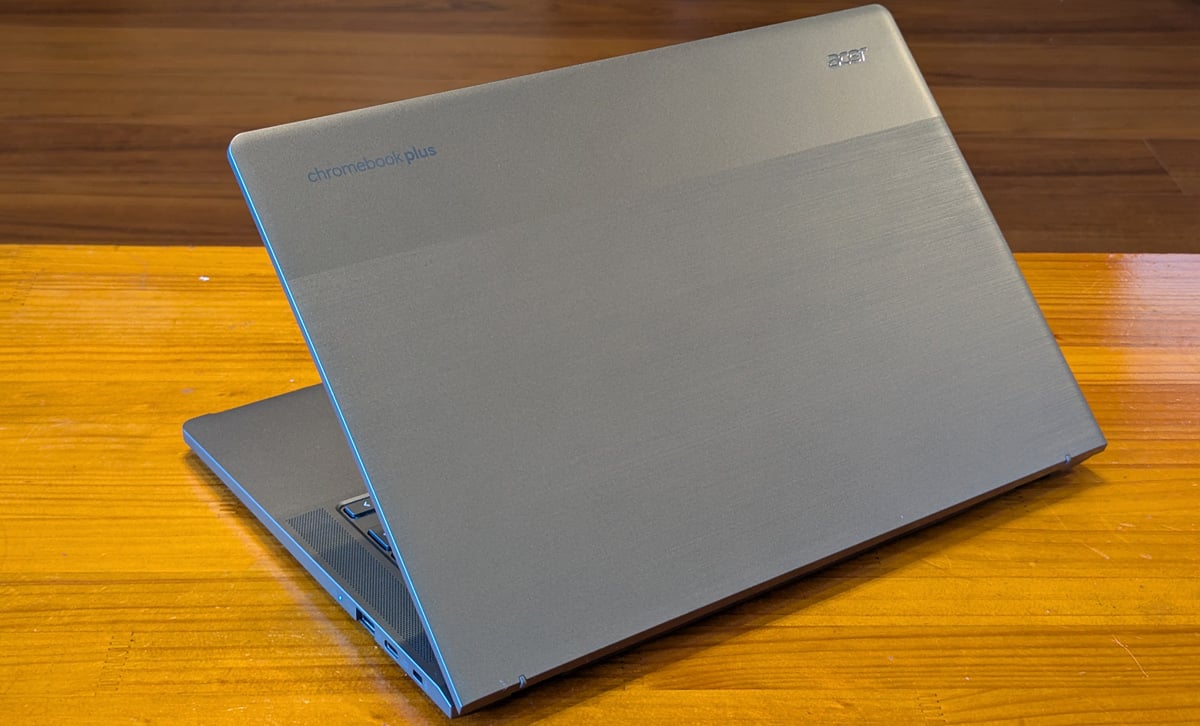

今回お借りしたAcer Chromebook Plus 514は、CPUにIntel Core i3-N305、8GBメモリー、128GBストレージ、14インチフルHD(1920×1080)のタッチパネルディスプレイ、フルHD解像度(1920×1080)のウェブカメラを搭載し、以下のChromebook Plusのハードウェア要件を満たす仕様の製品です。
CPU: Intel Core i3第12世代以降、AMD Ryzen 3 7000シリーズ以降
メモリー: 8GB以上
ストレージ:128GB以上
ディスプレイ:フルHD IPS(1920×1080)以上
カメラ:1080p以上かつノイズ低減機能内蔵


左右に合計2口のUSB 3.2 Gen 1 Type-Cポートと2口のUSB 3.2 Gen 1 Type-Aポート、microSDカードスロットを搭載し、拡張性が高いのも大きな特徴。
AIサポート機能を設定
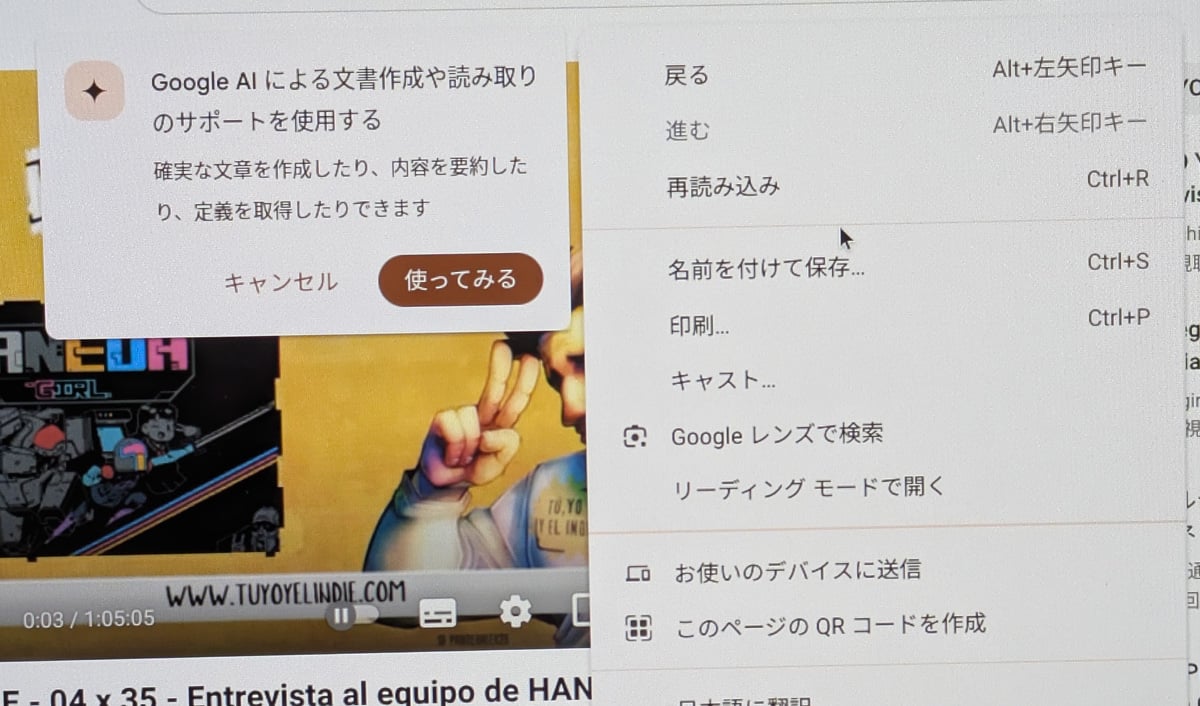
Chromebook Plus上でAI関連機能を利用するには、事前に設定作業が必要です。ブラウザを開いた状態で余白部分を右クリック、あるいはタッチパッドを2本指タップしてコンテクストメニューを表示すると、「Google AIによる文書作成や読み取りのサポートを使用する」のダイアログが表示されるので、「使ってみる」をタップします。
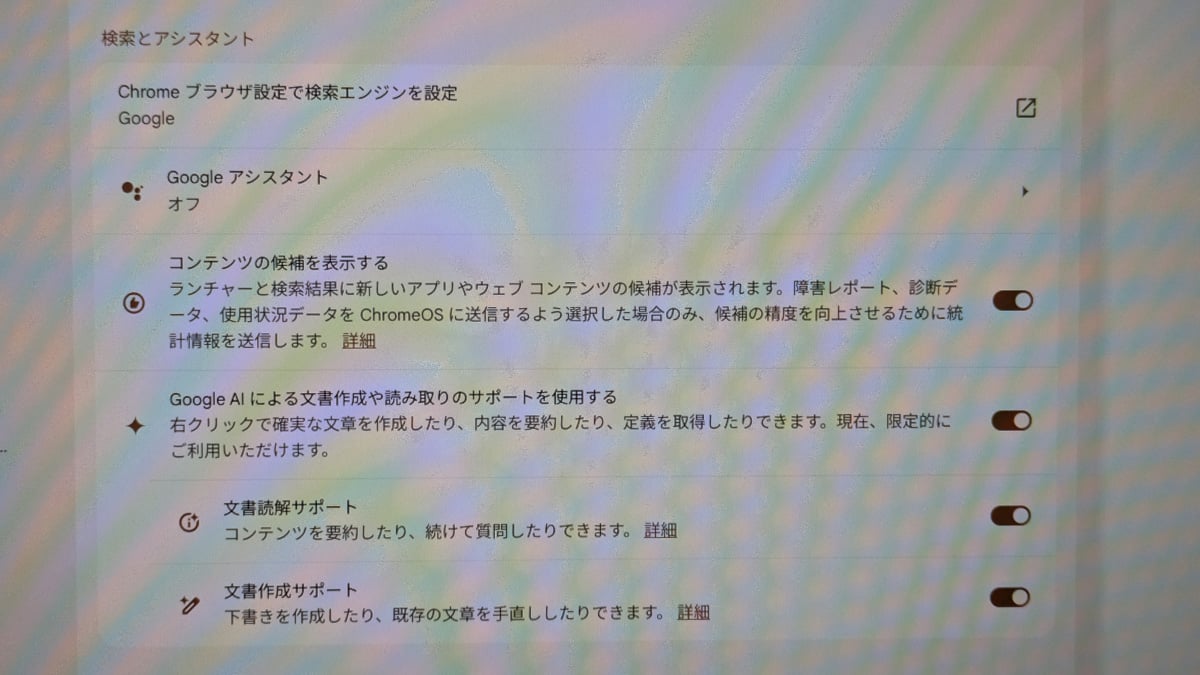
設定メニューの「検索とアシスタント」から、「文書解析サポート」「文書作成サポート」のON/OFFを切り替えられます。
各種AI機能を試す
文書作成サポート
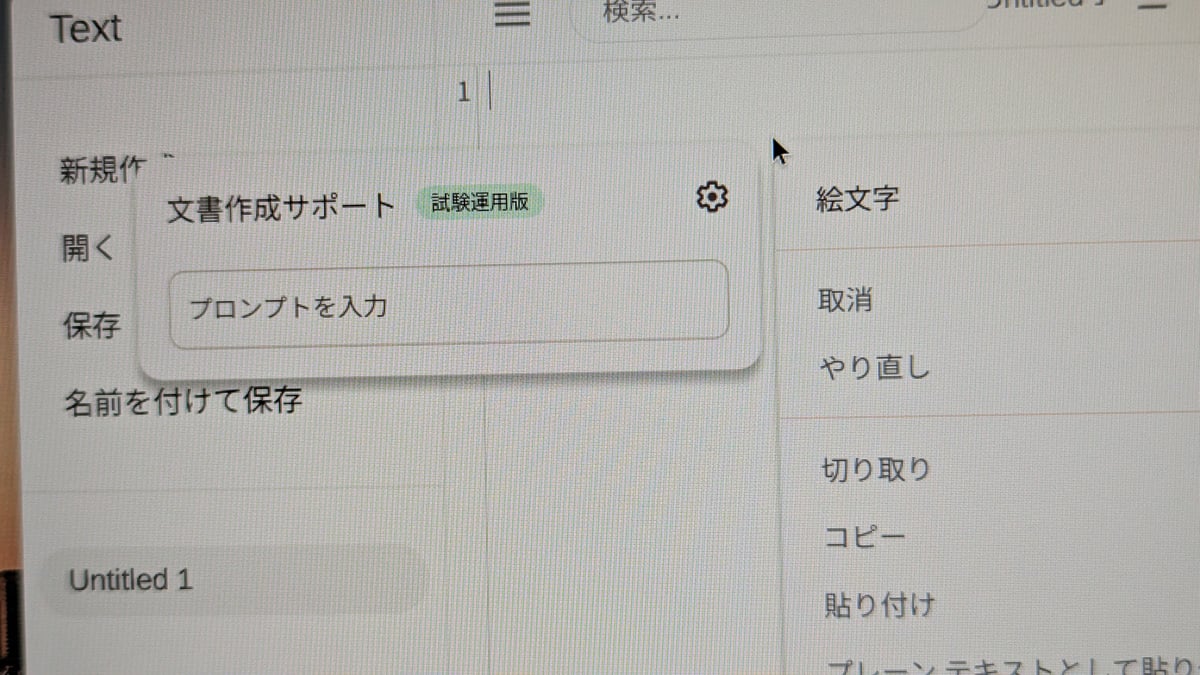
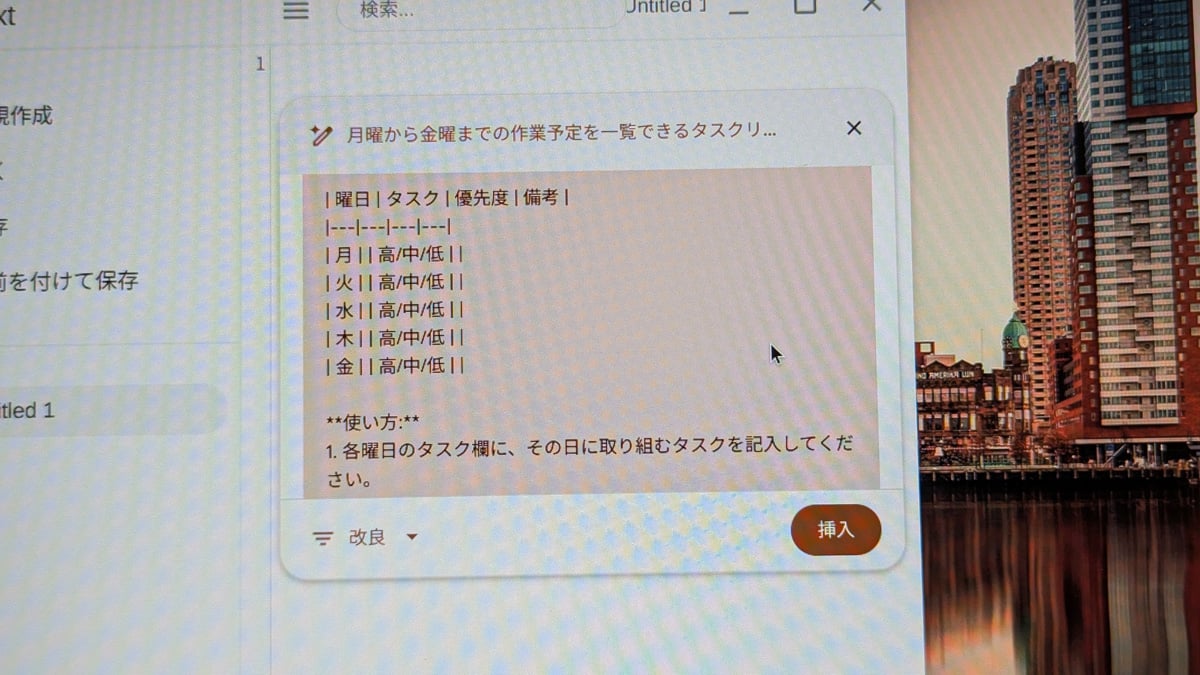
「文書作成サポート」は、テキスト入力時に右クリック(タッチパッドは2本指タップ)で表示される「文書作成サポート」ボックスにプロンプトを入力して文案を作成してもらう機能。プロンプトには「月曜から金曜までの作業予定を一覧できるタスクリスト」と入力するとテンプレートを作成してくれたり、「自分の誕生日パーティーの招待状」と入力してメールの文案を作ってもらえるなど、仕事でもプライベートでも役立ちそうです。右クリック一発で呼び出せるのは便利。
文書読解サポート
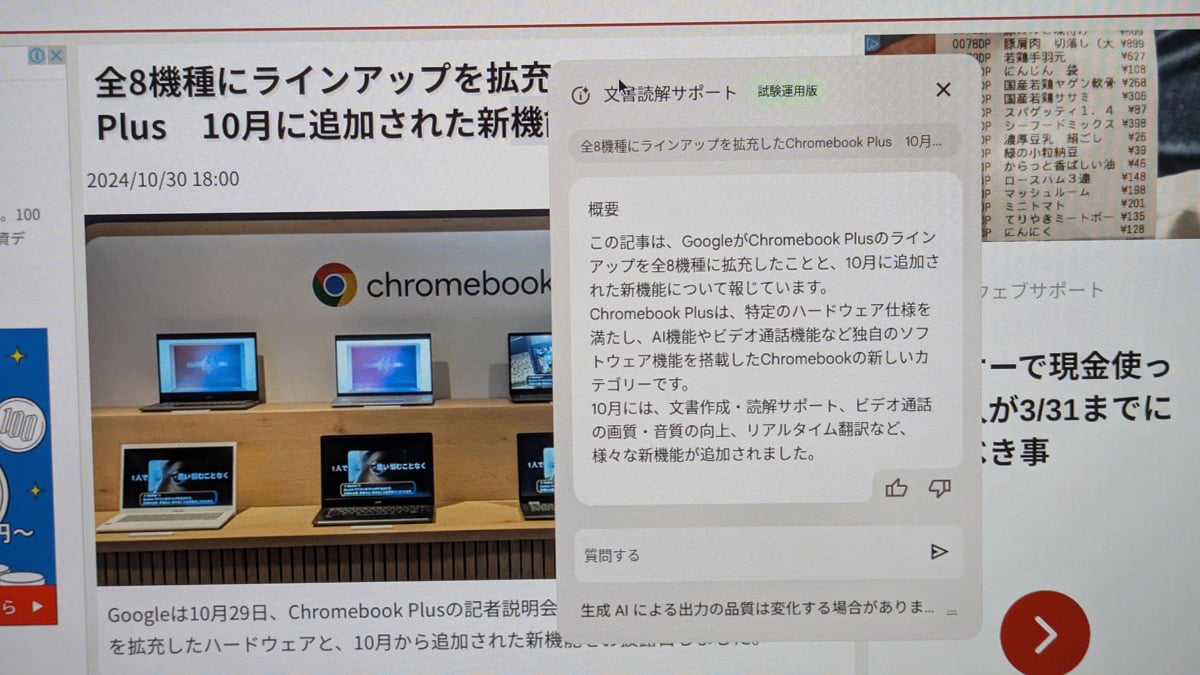
「文書読解サポート」は、PDFやウェブサイトを右クリックメニューから要約する機能。要約の中で気になる項目があれば追加で質問して、さらに詳しく内容を知ることができます。
リアルタイム翻訳
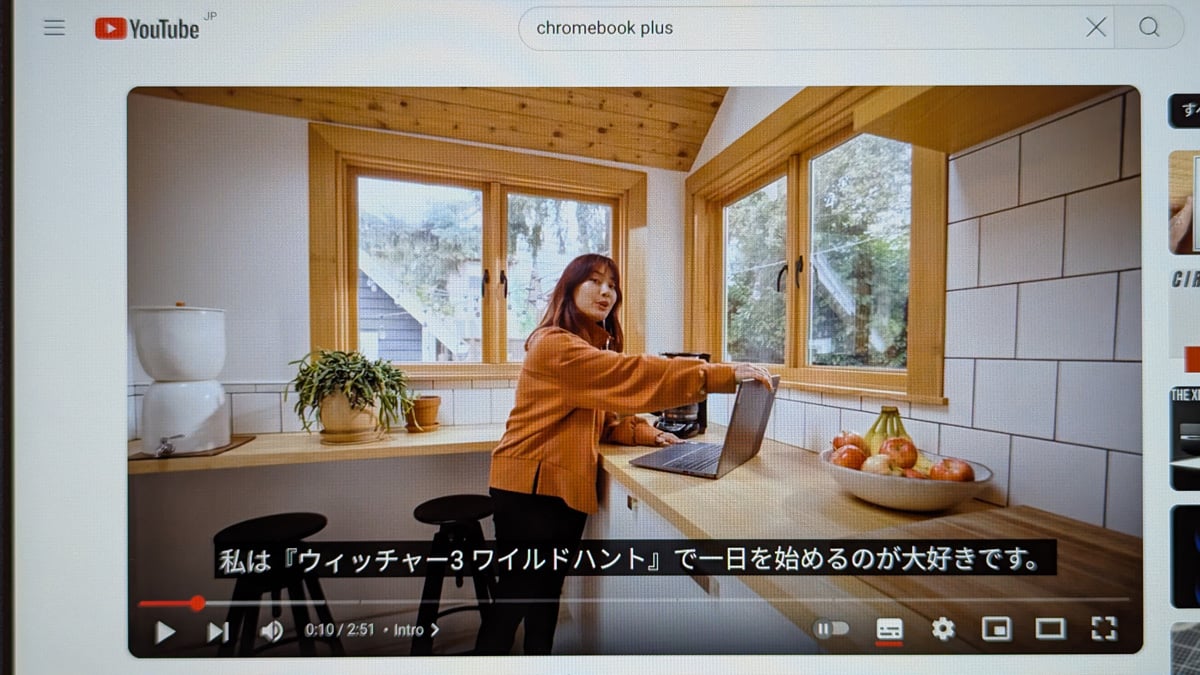
「リアルタイム翻訳」は、MeetやZoomのビデオ通話やYouTube動画にGoogle AIが翻訳した字幕を表示する機能。
ビデオ通話の画質と音質の向上
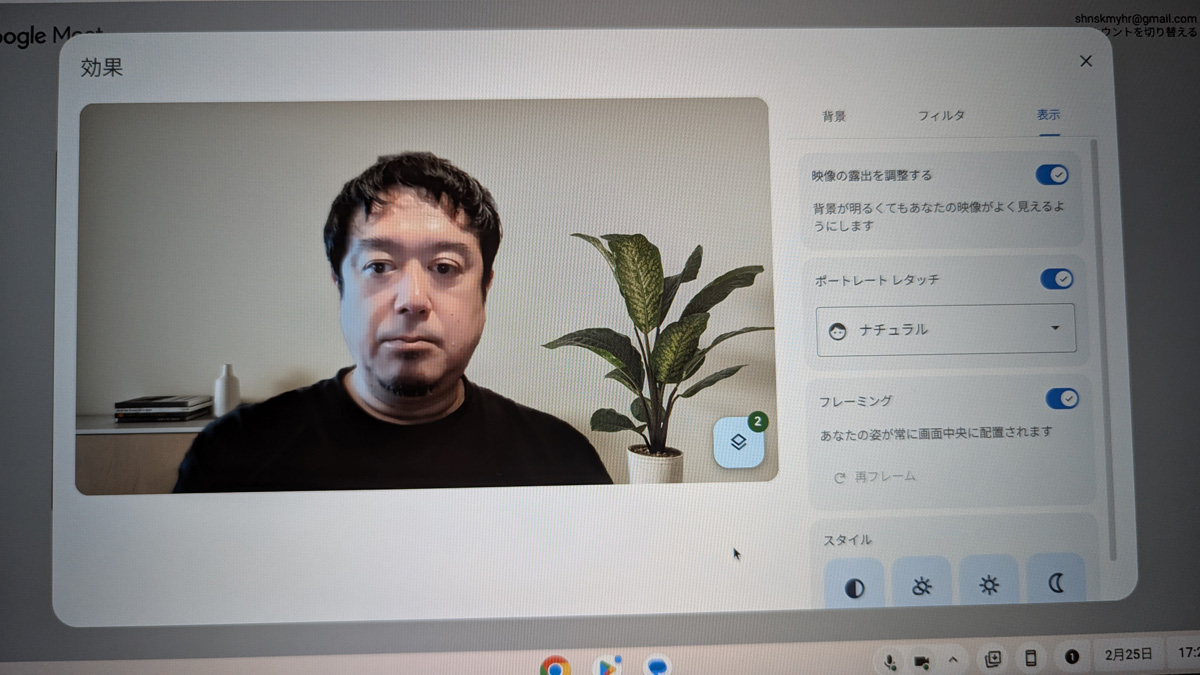
「ビデオ通話の画質と音質の向上」は、ビデオ通話時のノイズキャンセリングとマイク音声の向上、照明や明るさの自動調整といった機能が利用可能。
編集マジック
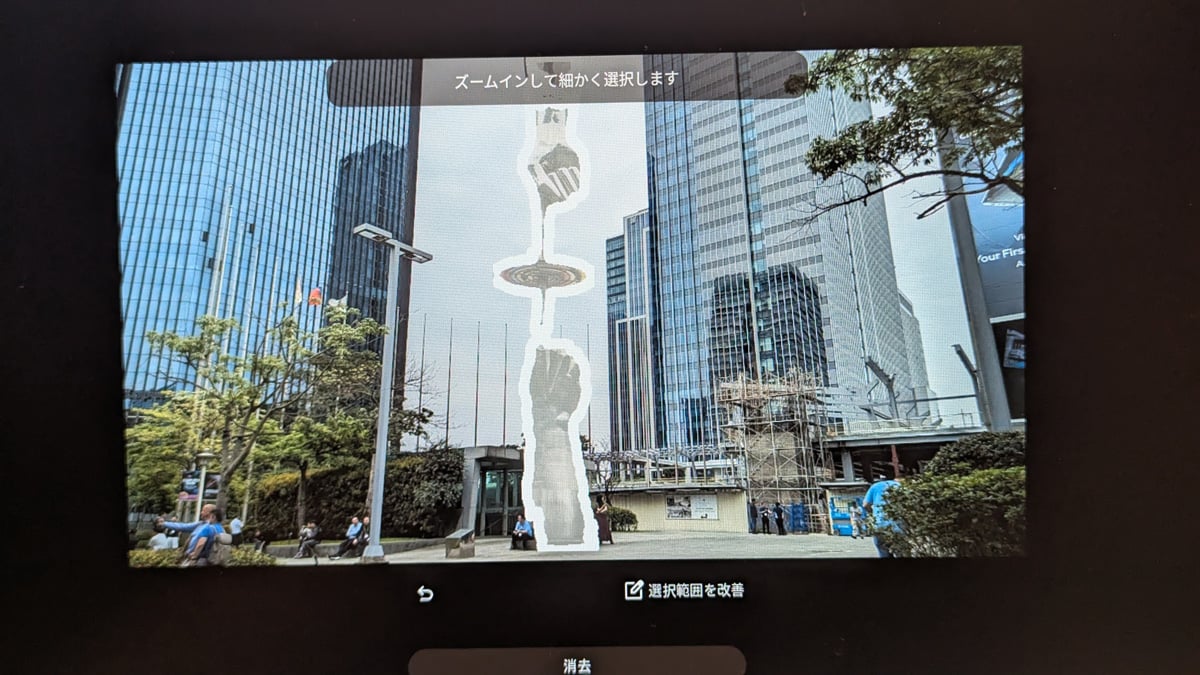
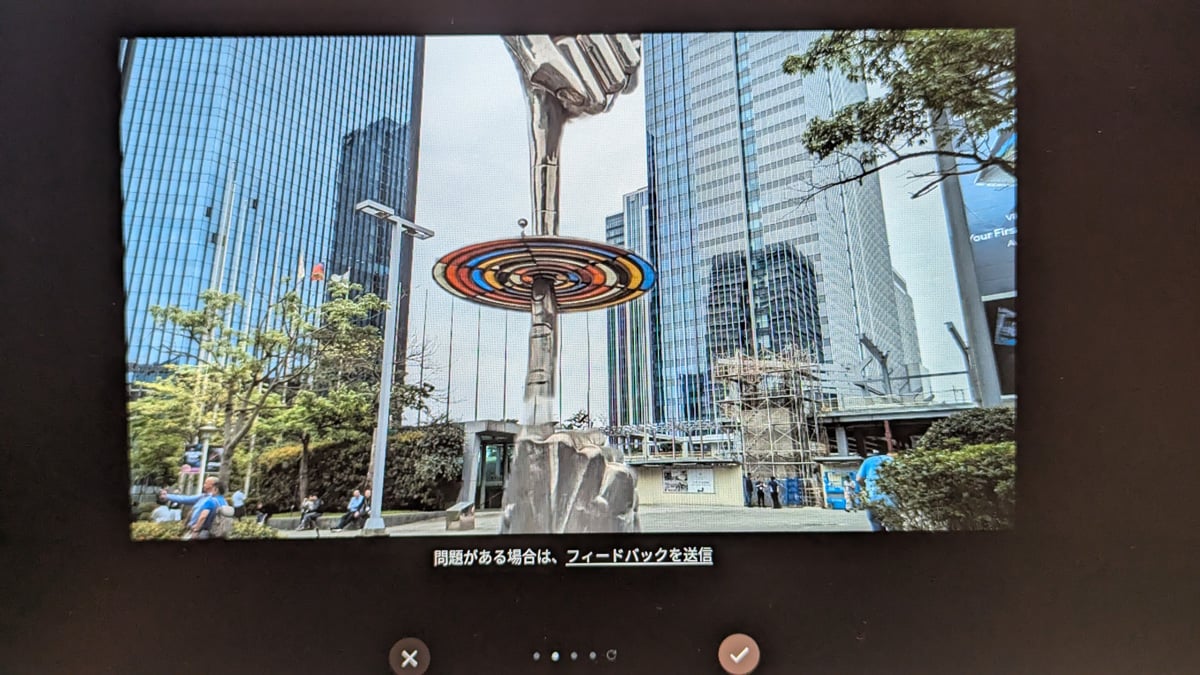
「消しゴムマジック」に加えて、選択した被写体の拡大・縮小、位置の変更や背景の変更が可能になった「編集マジック」の機能は、Google Photoアプリから利用できます。
Gemini 2.0の実力をチェック
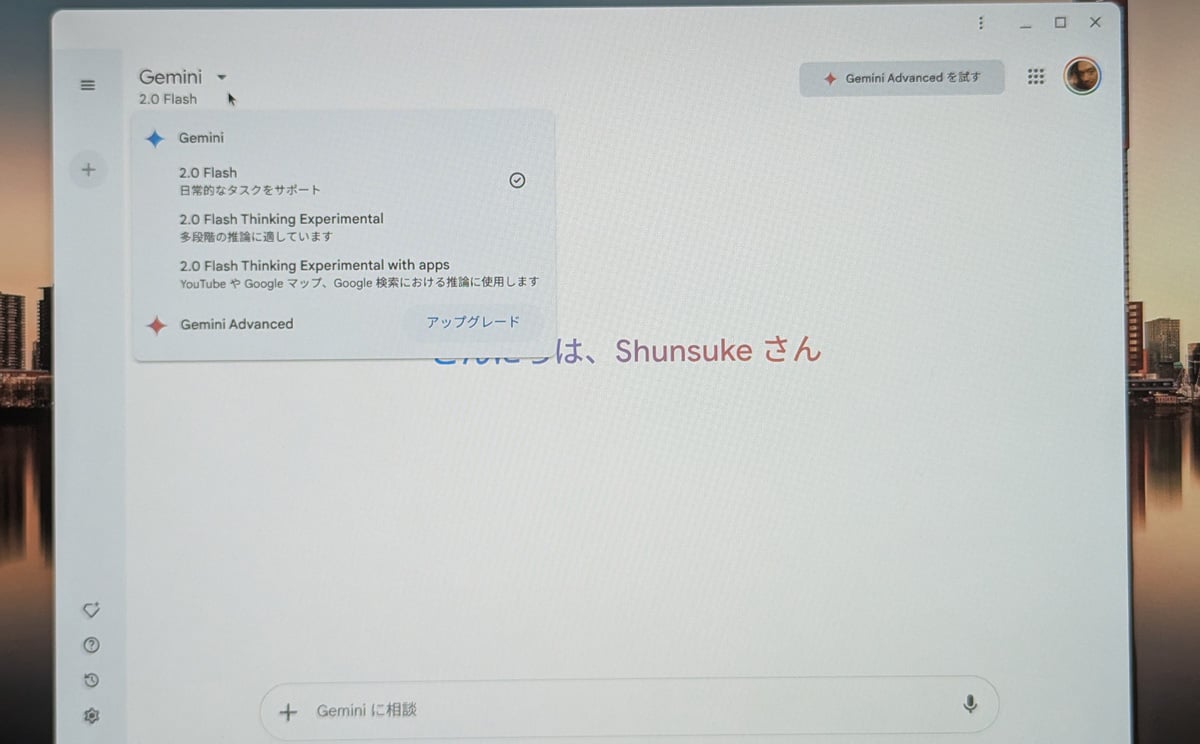
Chromebook PlusにはGeminiアプリがプリインストールされていて、2025年2月からは日常的なタスクをサポートする「Gemini 2.0 Flash」、多段階の推論に適した「Gemini 2.0 Flash Thinking Experimental」、Googleアプリケーションにおける推論に使える「Gemini 2.0 Flash Thinking Experimental with apps」の3モデルを選択して利用できます。
「Chromebook PlusのAI機能を紹介する記事を書きたいです。どのようなポイントを押さえるとよいでしょうか」とプロンプトを入力して、Gemini 2.0 FlashとGemini 2.0 Flash Thinking Experimentalのそれぞれのモデルで出力してみました。
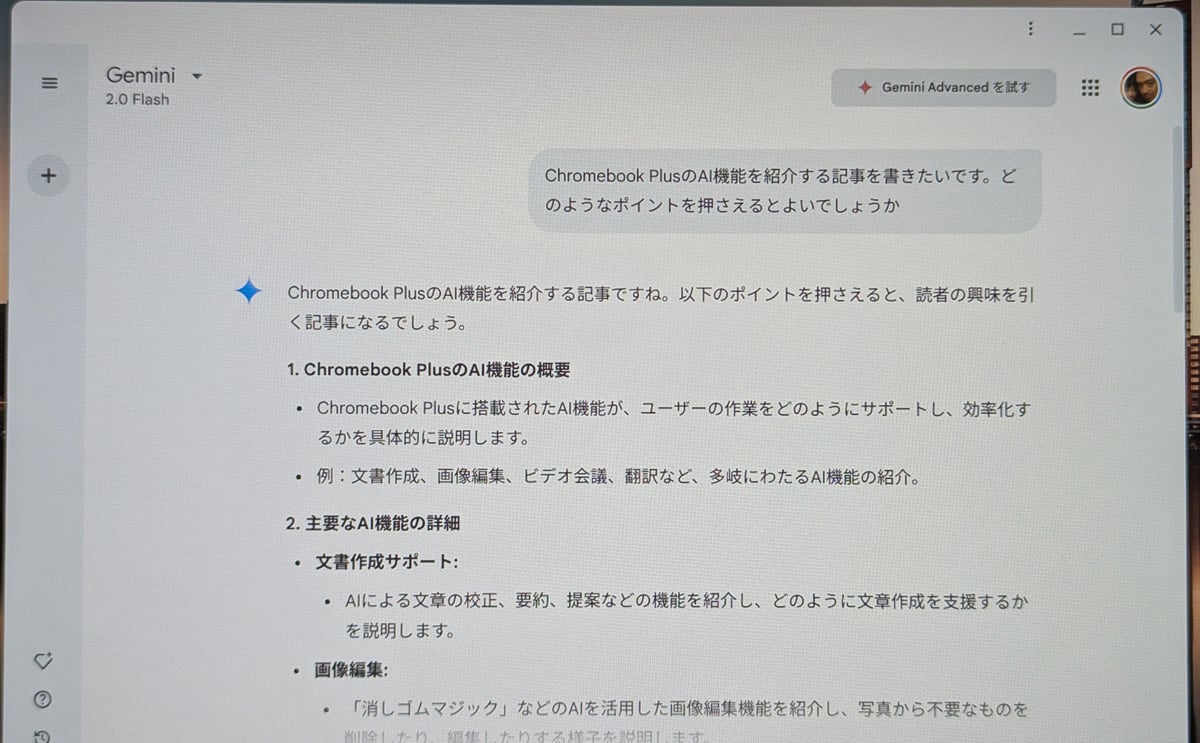
2.0 Flashの回答は、記事作成のポイントとして「Chromebook PlusのAI機能の概要」「主要なAI機能の詳細」「実際の使用例やメリット」「読者層に合わせた情報提供」「最新情報の提供」「競合製品との比較」の6点を挙げ、記事構成例を示してくれました。
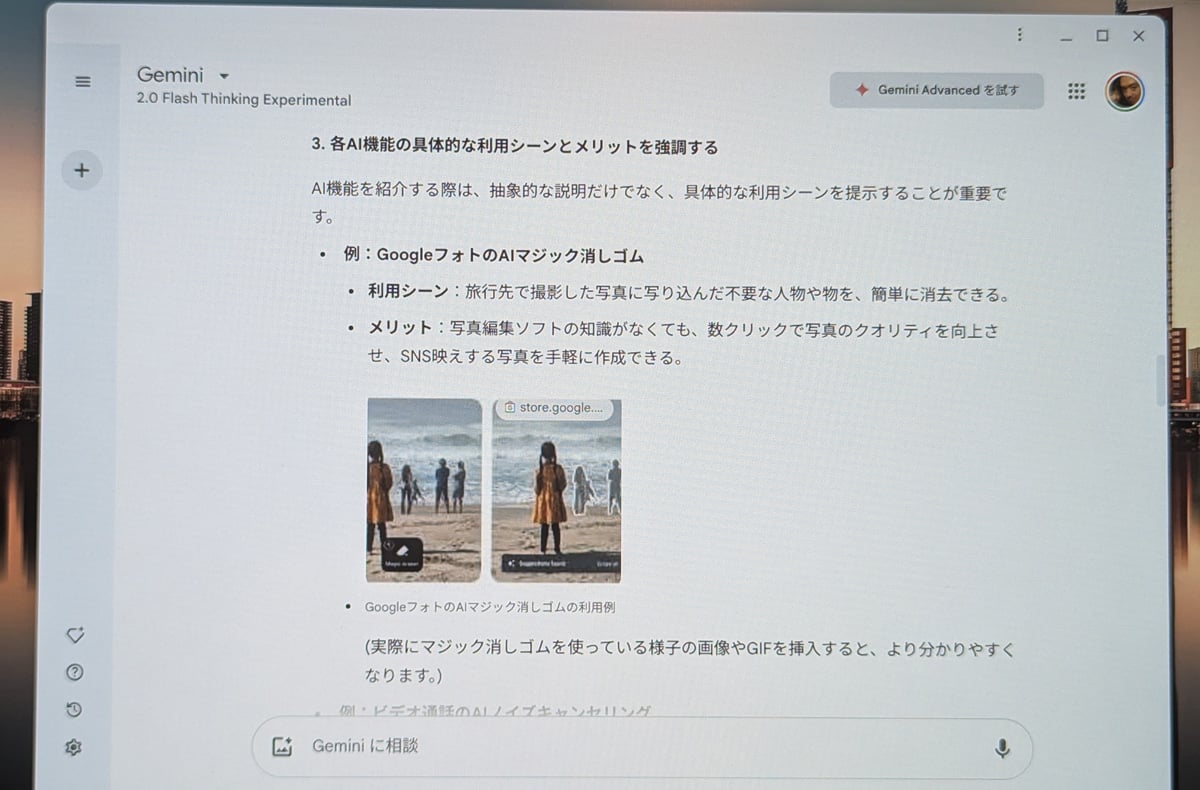
2.0 Flash Thinking Experimentalの回答は、まず「Chromebook PlusのAI機能を紹介する記事作成、素晴らしいですね!」とほめてくれたうえで、執筆のポイントを「ターゲット読者を明確にする」「Chromebook PlusのAI機能の全体像を把握する」「各AI機能の具体的な利用シーンとメリットを強調する」「Chromebook Plusならではの強みを明確にする」「競合製品との比較(必要に応じて)」「記事の構成を工夫する」「視覚的な要素を活用する」「最新情報を常にチェックする」「読者にとって本当に役立つ記事を意識する」と整理。これらのポイントをふまえることで読者にとって有益でAI機能の魅力を最大限に伝えられる記事が作成できるとして、「頑張ってください!」と励まされてしまいました。イメージ画像も参照しつつ、より手取り足取り、詳細なアドバイスをしてくれる印象です。
AI PCの入門機によさそう
WindowsではCopilot+PC対応のAI PCが続々と登場していますが、今のところまだリリースされていない機能もあり、AIの恩恵をすべて享受できる環境にないというのが正直なところ。
Chromebook PlusならCopilot+PC対応のWindows機と比べて手ごろな価格でGoogle AIの最新機能を一通り利用できることから、AI PCの入門機として入手してみるのもよさそうです。Acer Chromebook Plus 514の記事執筆時点での参考価格は7万9800円(税込)です。
宮原俊介(エグゼクティブマネージャー) 酒と音楽とプロレスを愛する、未来検索ブラジルのコンテンツプロデューサー。2010年3月~2019年11月まで2代目編集長、2019年12月~2024年3月に編集主幹を務め現職。ゲームコミュニティ『モゲラ』も担当してます
ウェブサイト: http://mogera.jp/
TwitterID: shnskm
- ガジェット通信編集部への情報提供はこちら
- 記事内の筆者見解は明示のない限りガジェット通信を代表するものではありません。














